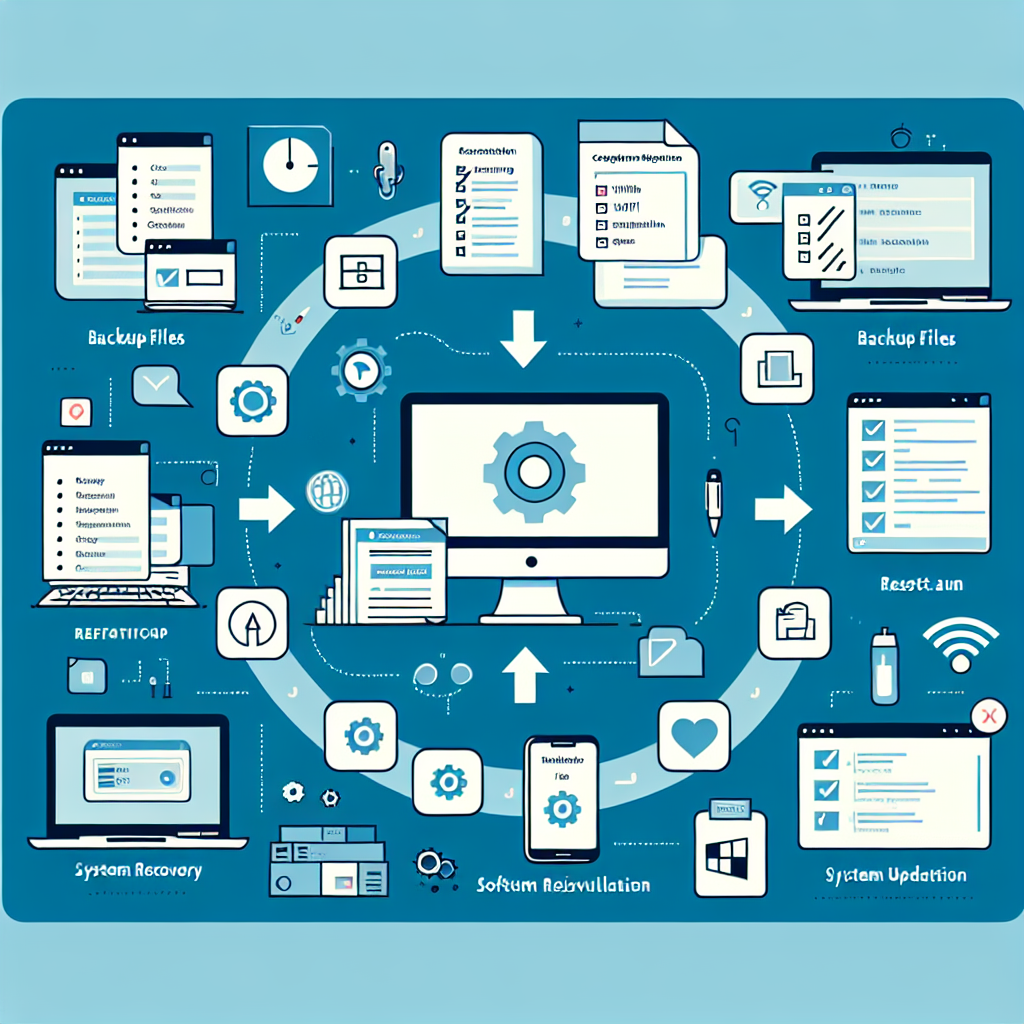
서론
현대의 컴퓨터 사용환경에서 PC 최적화는 매우 중요합니다 특히 윈도우 운영체제를 사용하는 사용자라면 종종 원활한 시스템 구동을 위해 초기화를 고려하게 됩니다 하지만 시스템 초기화 후 중요한 데이터나 설정이 모두 사라진다면 큰 문제가 될 수 있습니다 따라서 윈도우 초기화 후 데이터 복원 방법과 필요한 설정을 다시 수행하는 과정은 사용자에게 필수적인 기술입니다 이번 글에서는 윈도우 초기화 후 데이터를 안전하게 복원하고 중요한 설정을 안내하는 방법에 대해 깊이 파헤쳐보겠습니다
본론
초기화 전 준비사항
초기화를 수행하기 전에 중요한 데이터를 백업해 두는 것이 필수적입니다 외장 하드디스크 USB 클라우드 스토리지 등을 활용하여 주요 파일과 폴더를 백업하세요 윈도우10과 11에서는 내장된 파일 기록 기록 기능을 통해 자동 백업을 설정할 수도 있습니다 백업 후 보안 소프트웨어의 라이선스 키와 필수 애플리케이션의 설치 파일을 준비해 두는 것도 중요합니다
윈도우 초기화 과정 이해하기
윈도우 초기화 과정은 생각보다 간단합니다 설정 메뉴에서 업데이트 및 보안으로 이동한 뒤 복구 탭을 선택하면 이 PC 초기화 옵션을 찾을 수 있습니다 여기서 내 파일 유지 옵션과 모두 제거 옵션 중 하나를 선택할 수 있는데 일반적으로는 파일을 유지하는 옵션을 추천합니다 초기화 작업은 시스템 성능을 높이고 불필요한 파일을 제거하는 데 유용합니다
복구 드라이브 사용법
복구 드라이브는 예기치 못한 문제나 시스템 오류 발생 시 중요한 역할을 합니다 USB 드라이브를 이용해 복구 드라이브를 만들어 두면 초기화 후 시스템을 빠르게 복원할 수 있습니다 이를 통해 운영체제의 핵심 파일을 다시 설치하거나 부팅 문제를 해결할 수 있습니다 복구 드라이브를 만들기 위해 복구 드라이브 만들기 옵션을 찾아 수행해 보세요
시스템 복원 시 복구 지점
윈도우에서는 시스템 복원 기능을 통해 이전 상태로 시스템을 되돌릴 수 있습니다 빠른 설정 변화가 필요할 때 복구 지점은 매우 유용합니다 복원 지점은 시스템 파일 프로그램 설정 변경을 기록하여 원하는 시점으로 복원을 가능하게 합니다 시스템 보호 설정을 통해 복원 지점을 생성하여 불시에 대비하세요
사용자 계정 및 각종 설정 복원
초기화가 완료된 후에는 사용자 계정을 설정하고 중요 설정을 이전 상태로 복원해야 합니다 마이크로소프트 계정으로 로그인하면 클라우드에 저장된 설정이 자동 복구될 수도 있습니다 WiFi 네트워크 정보 프린터 설정 연결된 블루투스 기기와 같은 설정도 필요에 따라 다시 구성해야 합니다
최신 드라이버 설치 및 업데이트
시스템 복원이 완료되면 필요한 드라이버의 설치와 최신 업데이트 적용이 중요합니다 이는 시스템 성능과 안정성을 결정짓는 요소 중 하나입니다 제조사 웹사이트나 윈도우 업데이트를 통해 최신 드라이버를 설치하면 하드웨어가 최적으로 작동할 수 있습니다
결론
윈도우 초기화 후 데이터의 복원과 필수적인 설정 안내는 PC 사용에 있어 중요한 부분입니다 고장이나 성능 저하를 경험할 때 대비해 최적화된 시스템을 유지하는 것이 필요합니다 백업 및 복구를 위한 준비는 데이터의 소중함을 반영하고 갑작스러운 데이터 손실의 리스크를 최소화할 수 있습니다 미래에는 이러한 복원 과정이 더욱 자동화되고 사용자가 상호작용 없이 중요한 설정이 복원되는 방향으로 발전할 것입니다 이 글을 통해 윈도우 복원과 설정 과정을 보다 효율적으로 관리할 수 있기를 바랍니다